
Simon Gallagher
0
2729
380
Na PC nebo notebooku se systémem Windows si musíte všimnout, že webová stránka, kterou často navštěvujete, se nenačítá, i když se zdá, že na jiných zařízeních funguje dobře. Tento problém nastává kvůli poškození mezipaměti DNS.
Pro lidi, kteří si neuvědomují, je DNS cache soubor, který obsahuje názvy hostitelů a IP adresy navštívených webů. Jak název napovídá, ukládá do mezipaměti webovou stránku, což má za následek rychlejší načítání webové stránky při příštím otevření. Zatímco většina systémů připojených k internetu automaticky aktualizuje mezipaměť a název hostitele, problémy se vyskytnou, když se IP adresa webové stránky změní před aktualizací, a to tehdy, když se stránka nepodaří načíst. díkybohu, v systému Windows 10 lze snadno vyprázdnit nebo vymazat mezipaměť DNS:
Poznámka: Tuto metodu jsme testovali na Windows 10, ale na zařízeních se systémem Windows 8.1, 8, 7, Vista nebo dokonce XP by to mělo fungovat dobře.
Vymažte mezipaměť DNS pomocí příkazového řádku
1. Nejprve nahoru, klikněte pravým tlačítkem na nabídku Start a otevřít “Příkazový řádek (správce)„. Zobrazí se výzva s vyskakovacím oknem oprávnění UAC (User Account Control), stačí kliknout na „Ano“Pro spuštění příkazového řádku s oprávněními správce.
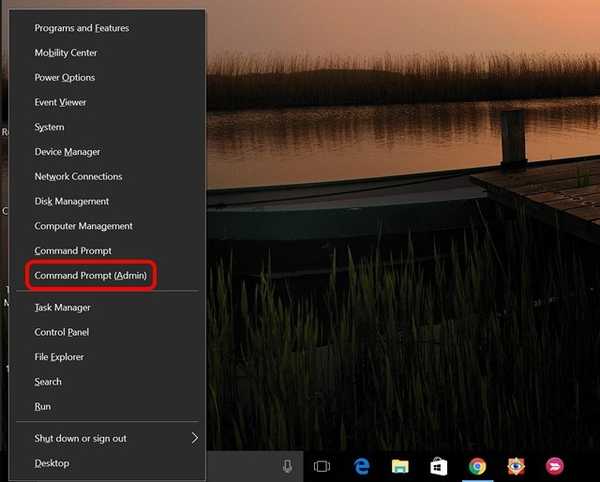
2. Do příkazového řádku vložte příkaz „ipconfig / flushdns" a stiskněte Enter.
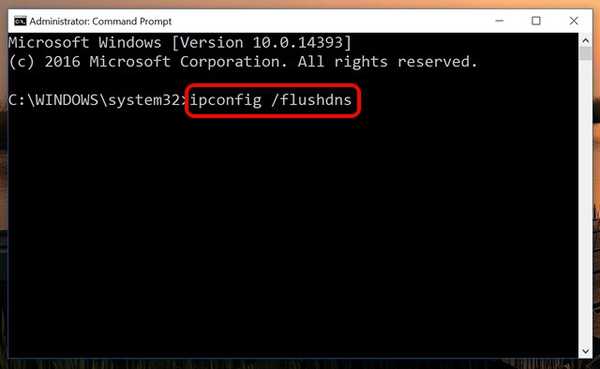
3. Tímto se propláchne mezipaměť DNS a zobrazí se zpráva „Úspěšně propláchla mezipaměť Resolver DNS„.
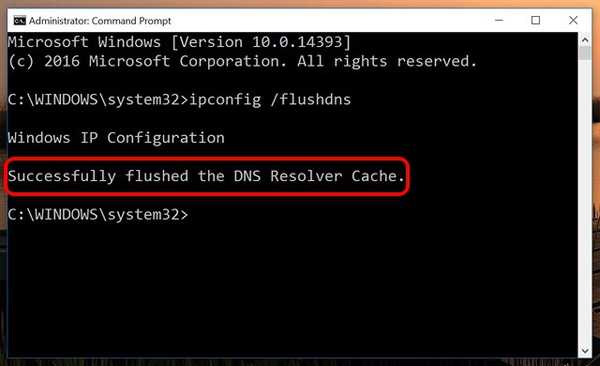
To je ono, příkaz pouze resetuje mezipaměť DNS a odstraní starší soubory mezipaměti, což mohlo způsobit chyby při načítání webové stránky..
Vymažte mezipaměť DNS pomocí dávkového souboru
Můžete dokonce vyprázdnit mezipaměť DNS pomocí dávkového souboru v systému Windows 10. Dávkový soubor obsahuje sadu příkazů a tyto příkazy můžete spustit pouze spuštěním. Pokud tedy máte poněkud odpor k příkazovému řádku, stačí stáhnout dávkový soubor a spusť to vymazat mezipaměť DNS ve Windows.
Další užitečné příkazy související s DNS a IP adresami
Pokud stále čelíte problémům s webovou stránkou, můžete si prohlédnout další příkazy k vyřešení problémů s DNS cache nebo IP adresami:
- ipconfig / displaydns: Podívejte se na záznam DNS v konfiguraci Windows IP.
- ipconfig / release: Uvolněte aktuální nastavení adresy IP.
- ipconfig / restore: Obnovte nastavení IP adresy.
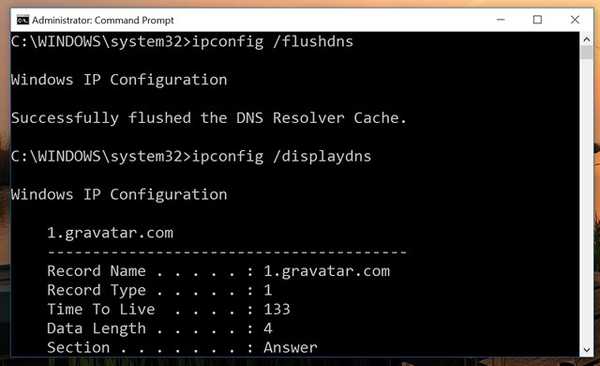
VIZ TÉŽ: Jak obnovit a vyprázdnit mezipaměť DNS v MacOS Sierra
Vymažte nebo vyprázdněte mezipaměť DNS v systému Windows 10 a opravte webové stránky, které se nenačítají
No, to bylo snadné, že? Stačí spustit příkaz nebo dávkový soubor a je dobré jít. Jakmile resetujete mezipaměť DNS, měly by se webové stránky začít načítat dobře. Pokud se stále setkáváte s problémy nebo máte nějaké další problémy, které se vyskytnou v důsledku DNS, dejte nám vědět v sekci komentářů níže.















